| 2016年09月24日 | 公開。 |
| 2016年10月01日 | 温度プロファイルのログ機能について書き加えた。 |
まずホットプレートや温度制御装置を、リフロー作業に向いた場所に設置してください。
注:リフロー作業を行うと、かなり臭いガスが発生しますので、リフローに使うホットプレートは、ベランダや、換気扇で換気の出来る浴槽など、臭気のこもらない場所に設置してください。また、火傷を防ぐため、小さな子供が立ち入る場所では作業を行わないでください。
熱電対を取り付けたダミー基板をホットプレートに設置し、ACアダプタとACコードの接続を確認し、ホットプレートの温度を設定できる最高の温度に設定し、適切な温度プロファイルを選択したら、ホットプレートにリフローしたい基板を乗せ、ガラス蓋をしてください。(写真45、写真46参照)
注:基板のベーキングを行う場合は、最高の温度に設定するよりも、160℃程度に設定する方が無難です。
現在の状態の表示がタイキチュウになっているのを確認して、Dキーを押すと、リフロー作業が始まります。
リフロー作業は、加熱ステージ1 → 予熱ステージ → 加熱ステージ2 → リフローステージ → 冷却ステージと順に進みます。(図7参照)
注:ベーキングを行う場合は、予熱ステージの次に冷却ステージに進みます。
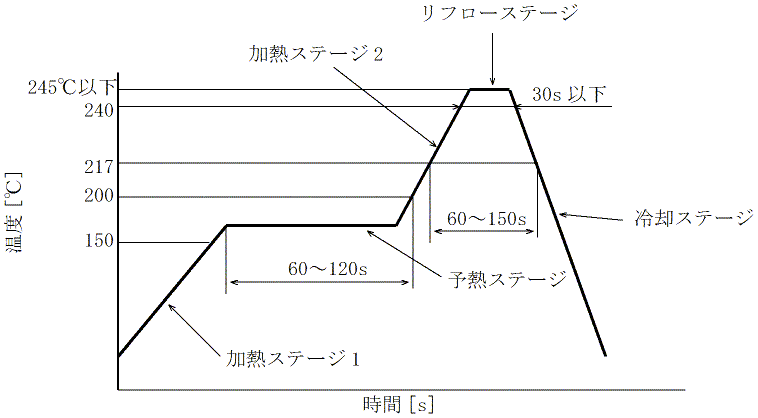
冷却ステージが始まると、ブザーが鳴りますので、ガラス蓋を取ってください。
既定の温度(通常は60℃)にまで下がると冷却ステージが終わり、待機状態に戻ります。
リフロー作業を中断したい場合は、Dキーを押すと強制中断します。
写真47~写真51に、リフロー作業中の画面表示の変化を示します。
HG-1200(T)は、GN-1200(T)に比べてホットプレートの面積が大きく、多くの基板を同時にリフローできる利点はありますが、面積が大きい分だけ温度のムラも大きいので、基板の設置場所に注意が必要です。
ヒーターは、写真52に赤線で示した部分に、円環状に配置されています。ヒーターから離れた部分では温度が低くなりますので、写真53に示したように、リフローしたい基板も、熱電対を付けたダミー基板も、ヒーターの真上に置いてください。
基板内部の湿気を抜くためのベーキング作業は、温度プロファイルをベーク 120゚Cにする以外は、リフローと同じ手順で行えます。ただし、ホットプレートの温度設定は、設定できる最高の温度にするのではなく、160℃程度にしておく方が、万一温度制御装置が誤作動した場合にホットプレートの方で温度が制限されるため、安心です。
ベーキング作業中の画面表示を写真54に示します。またベーキング時のホットプレートの様子を写真55に示します。
予熱ステージで約120℃を10時間キープします。予熱ステージが終わると加熱ステージ2には進まず、冷却ステージに進みます。60℃にまで冷却されると、待機状態に戻ります。
約120℃の温度を10時間維持する仕様になっていますが、もっと短い時間でいい場合は、必要に応じてDキーを押して強制中断してください。
作業時間が長いですが、事故を防ぐため、ベーキング作業中は、必ずホットプレートが目に届く範囲にとどまってください。
この連載で紹介している温度制御装置には、作業中の事故を防止するため、加熱不良や熱電対の不良を検知し、作業を強制中断する機能が付いています。
加熱ステージ1では、既定の時間以内に既定の温度まで上昇しないと、加熱不良とみなし、作業を強制中断するチェックを行っています。この規定の時間や規定の温度というのは、各温度プロファイルごとに異なっており、例えばPbフリー(GN)の場合は、120秒と100℃に設定されています。
この機能は、熱電対や熱電対モジュールが故障していたり、熱電対を付けたダミー基板をホットプレートに設置し忘れてリフロー作業を始めてしまった場合を想定して設けています。熱電対や熱電対モジュールが正常に機能していない場合は、実際にはホットプレートが熱くなっているのにも関わらず、熱電対でその温度上昇が検知できず、設定温度を超えて加熱を続ける危険性があります。
また、ヒーターが故障していたり、ホットプレートの配線がきちんと行われていない場合も、ホットプレートの温度が上昇しないため、この機能が動作します。
いずれの場合の不良においても、加熱不良を検知した時点でブザーが鳴りますので、異常に早めに気づく事ができ、また熱電対や熱電対モジュールの不良の場合は、火災などの事故を未然に防ぐ事ができます。
既定の時間以内に既定の温度まで上昇するか、既定の時間以内に予熱ステージに進むと、加熱不良とはみなされず、作業が続行されます。
今回使用した、MAX31855という、熱電対の温度を読み取るためのICには、熱電対が断線などを起こして温度が正常に読み取れなくなった場合に、それを検知する機能があります。
MAX31855が熱電対の異常を検知すると、その時点でリフロー作業は強制中断されます。
また、待機中に熱電対の異常が検知されている場合は、Dキーを押してもリフロー作業を始める事ができません。
今回作った温度制御装置は、USART(ハードウェアシリアル)を使って、Arduino Uno(の互換機)の1番ピンに9600bpsで時間や温度の情報を垂れ流しています。これをパソコンで記録してCSVファイルにすれば、Excelなどで簡単に温度プロファイルをグラフ化できます。
USBケーブルでパソコンとArduinoを接続した状態でリフロー作業を始めると、Tera Termなどのターミナルソフトで温度変化のログを取得する事ができます。接続ポートはArduino UnoのCOM番号、通信速度は9600bps、データ長は8ビット、ストップビットは1ビット、パリティは無し、フロー制御は無しに設定してください。下のシリアルポート設定画面では、ポートがCOM3になっていますが、ご自身の環境に合わせてCOM番号を選んでください。
注:USBケーブルを接続している場合でも、12VのACアダプタのケーブルも接続する必要があります。
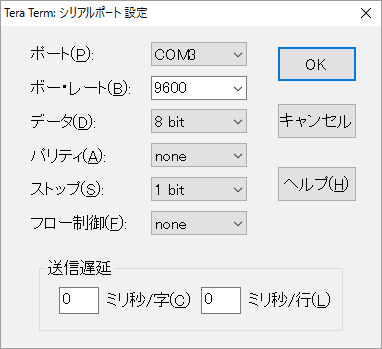
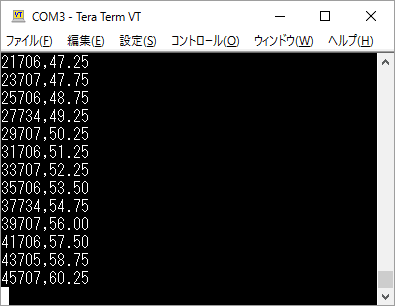
上の画面(図15)を見ると、1行目には"21706,47.25"と書いてあります。左の21706は加熱を始めてからの時間を表わしています。単位はmsなので、秒に換算すると21.706秒ということになります。右側の47.25は、温度(単位は℃)を表わしています。
およそ2秒ごとに温度が出力されますが、温度のログの出力の処理の優先順位が低いため、画面表示など他の処理で忙しいと、時刻が多少ばらつきます。
このように、カンマ区切りで時間と温度が出力されるので、これを.csvの拡張子でファイルに記録すれば(Tera Term 4.92の場合はファイル→ログ...メニューでファイルに記録できる)、CSVファイルが出来上がります。このCSVファイルをExcelなどの表計算ソフトでグラフ化すれば、簡単に温度プロファイルのグラフが出来上がります。
前のページの図8から図12までのグラフも、このログ機能を使って作成した物です。
次のページでは、温度制御の仕組みについて説明します。
 |
商品名 | 128×64モノクログラフィックLCDシールド |
| 税抜き小売価格 | 3600円 | |
| 販売店 | スイッチサイエンス | |
| サポートページ | 128×64モノクログラフィックLCDシールドサポートページ |
 |
商品名 | I/Oピン一つで読める4X4キーパッド(完成品) |
| 税抜き小売価格 | 1380円 | |
| 販売店 | スイッチサイエンス | |
| サポートページ | I/Oピン一つで読める4X4キーパッド(完成品)サポートページ |
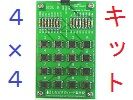 |
商品名 | I/Oピン一つで読める4X4キーパッドキット |
| 税抜き小売価格 | 900円 | |
| 販売店 | スイッチサイエンス | |
| サポートページ | I/Oピン一つで読める4X4キーパッドキットサポートページ |
